고해상도를 위한 최고의 5가지 사진 변환기
관심을 끌고 메시지를 효과적으로 전달하려면 고품질 이미지가 중요합니다. 전문 사진작가, 그래픽 디자이너, 일반 사용자 모두 이미지를 향상시킬 수 있는 올바른 도구를 사용하면 큰 변화를 가져올 수 있습니다. 이번 글에서는 베스트 5를 리뷰해보겠습니다. HD 이미지 변환기 시각적 수준을 한 단계 더 끌어올릴 수 있는 ArkThinker Image Upscaler, Upscale.media, Pixelcut.ai, Aiseesoft AI Photo Editor 및 Picwand. 지금 뛰어 들어 봅시다!
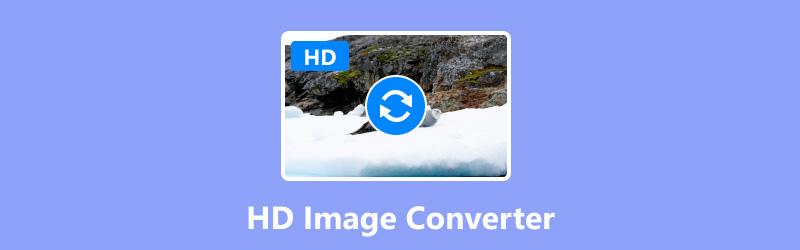
- 가이드 목록
- 1부. ArkThinker 이미지 업스케일러
- 2부. Upscale.media
- 3부. Pixelcut.ai
- 4부. Aiseesoft AI 사진 편집기
- 부품 5. Picwand AI 이미지 업스케일러
- 6부. FAQ
1부. ArkThinker 이미지 업스케일러
플랫폼: 웹 기반
지원되는 이미지 형식: JPG, JPEG, PNG, BMP
ArkThinker 이미지 업스케일러 이미지를 향상시키고 고화질 품질로 변환하도록 설계된 강력한 도구입니다. 이 HD 이미지 변환기는 고급 AI 알고리즘을 활용하여 저해상도의 이미지를 2×, 4×, 6× 및 8×로 업스케일하여 더 높은 해상도에서도 선명도와 선명도를 유지합니다. 오래된 사진을 복원하거나 흐릿한 이미지를 아름답게 꾸미려는 경우 이 도구를 사용하여 멋진 고화질 영상을 만들 수 있습니다.
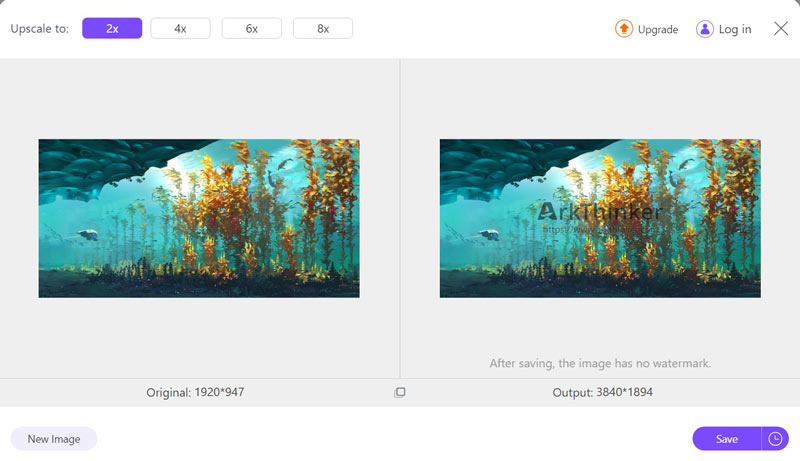
- 사용자 친화적 인 인터페이스.
- 다양한 이미지 형식을 지원합니다.
- 최대 8K까지 고품질 업스케일링.
- 인터넷 연결이 필요합니다.
- 일괄 변환은 구독에만 적용됩니다.
브라우저에서 다음 웹 도구를 방문하세요. https://www.arkthinker.com/image-upscaler/.
다음을 클릭하세요. 사진 업로드 버튼을 눌러 HD 파일로 변환하려는 이미지를 선택하세요.
2×, 4×, 6×, 8× 배율 중에서 고급 옵션을 선택하세요.
그런 다음 통행료가 이미지를 처리하여 고해상도로 변환합니다.
과정이 완료되면 다음을 클릭하세요. 구하다 버튼을 눌러 크기가 조정된 이미지를 장치로 내보내 품질이 저하되지 않도록 하세요.
2부. Upscale.media
플랫폼: 웹 기반
지원되는 이미지 형식: JPG, JPEG, PNG, HEIC, WebP
Upscale.media는 이미지를 향상시키고 1×, 2× 또는 4×의 고화질(HD) 형식으로 변환하도록 설계된 온라인 도구입니다. Upscale.media는 고급 AI 기술을 사용하여 이미지를 확대하고 품질을 향상하며 더 선명하고 자세하게 만들 수 있습니다. 사진을 HD로 변환. 업무에 고품질 사진이 필요한 마케팅, 디자인, 사진과 같은 업계의 전문가와 매니아에게 이 도구는 특히 유용할 것입니다. 사용자 친화적인 인터페이스를 통해 누구나 쉽게 이미지를 업로드하고 빠르고 효율적으로 HD 버전으로 변환할 수 있습니다.
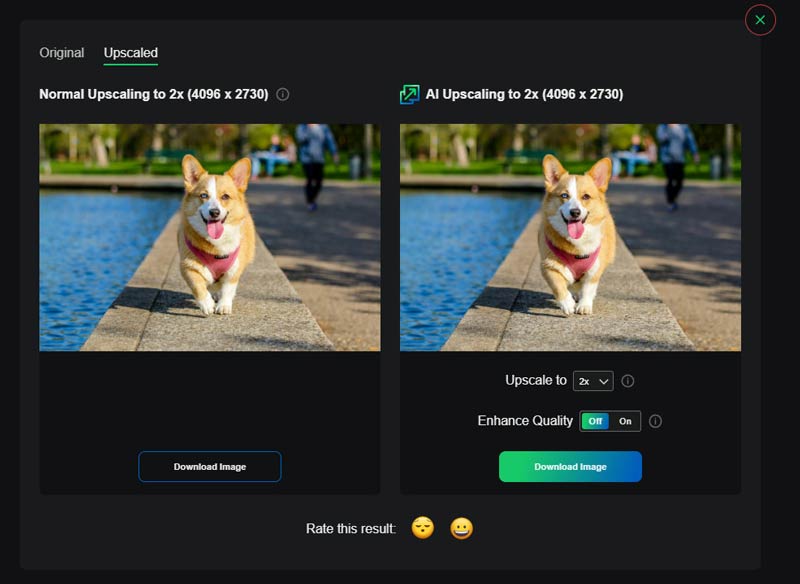
- 사용하기 쉬운.
- URL에서 HD 이미지를 변환합니다.
- 무료 버전에는 제한 사항이 있습니다.
- 업로드되는 이미지 해상도는 최대 1,500 x 1,500px입니다.
3부. Pixelcut.ai
플랫폼: 웹 기반
지원되는 이미지 형식: JPG, PNG, SVG, BMP, GIF, HEIC, WebP, JFIF
Pixelcut.ai는 주로 이미지 생성 및 편집을 위해 설계된 다목적 도구입니다. 도구 중 하나인 Image Upscaler는 HD 이미지 변환기로, 이미지 해상도 확대 2× 및 4×에서. 워터마크가 없는 무료 버전에서는 이미지를 최대 4K의 고화질 품질로 향상하고 확장할 수 있는 기능을 제공합니다. 또한 구독 시 세부 정보 향상, 일괄 HD 변환 등과 같은 더 많은 기능을 제공합니다.
- 다양한 HD 이미지 형식을 지원합니다.
- 파일 번호 제한 없이 HD 이미지를 무료로 변환하세요.
- 전체 기능을 이용하려면 구독이 필요합니다.
- 제한된 무료 버전.
4부. Aiseesoft AI 사진 편집기
플랫폼: 데스크탑(Windows 및 Mac)
지원되는 이미지 형식: JPG, JPEG, PNG, BMP, GIF, ICO, SVG, AVIF, WebP
Aiseesoft AI Photo Editor는 인공 지능을 사용하여 이미지를 향상하고 변환하도록 설계된 다목적 데스크톱 소프트웨어 도구입니다. HD 이미지 변환기로서 사용자는 여러 이미지를 사용하여 저해상도 사진을 고화질 품질로 업스케일할 수 있습니다. 이는 배치 이미지를 처리해야 할 때 특히 유용할 수 있습니다. 게다가 이 소프트웨어는 사용하기 쉬우며 초보자라도 빠르고 쉽게 2×, 4×, 6×, 8× HD 변환을 할 수 있습니다.
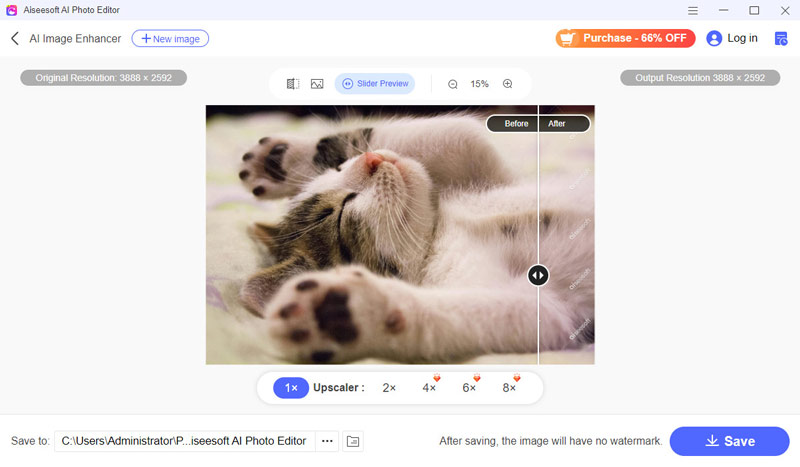
- 일괄 HD 이미지 변환.
- 다른 도구를 사용한 광범위한 편집 기능.
- 오프라인 처리 속도가 빠릅니다.
- 유료 소프트웨어.
부품 5. Picwand AI 이미지 업스케일러
플랫폼: 웹 기반
지원되는 이미지 형식: JPG, JPEG, PNG, BM
Picwand AI Image Upscaler는 이미지 업스케일링을 위한 사용하기 쉬운 온라인 도구입니다. 간단한 인터페이스를 제공하며 HD 이미지 변환을 위한 최소한의 노력으로 인상적인 결과를 제공합니다. 이 HD 이미지 변환기는 ArkThinker Image Upscaler와 유사하며 둘 다 고해상도 프로세스를 완료하는 것이 매우 쉽습니다. 게다가 이 도구는 무료로 사용할 수 있으며 비용을 지불하지 않고도 고해상도 사진을 변환할 수 있습니다.
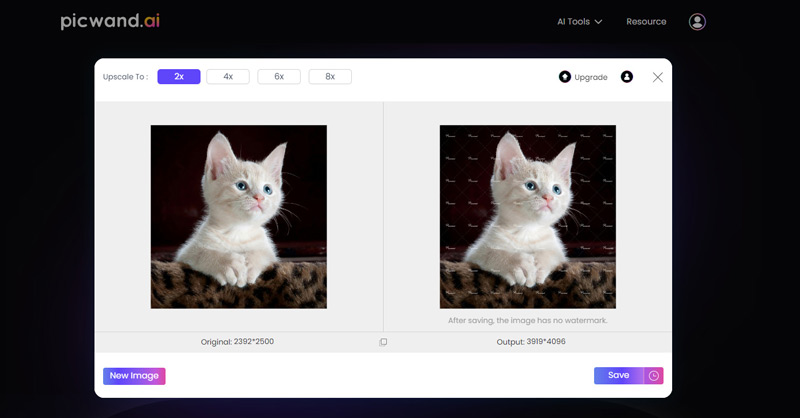
- 간단한 인터페이스.
- 효과적인 업스케일링.
- 무료로 사용할 수 있습니다.
- 고급 편집 옵션이 없습니다.
6부. FAQ
이미지를 HD 화질로 변환하는 AI 도구는 무엇입니까?
ArkThinker Image Upscaler, Upscale.media, Pixelcut.ai, Aiseesoft AI Photo Editor 및 Picwand를 포함한 여러 AI 도구는 이미지를 HD 품질로 변환할 수 있습니다. 이러한 각 도구는 고급 AI 알고리즘을 사용하여 이미지 해상도와 품질을 향상시킵니다.
HD, JPG, PNG 중 어느 것이 더 좋나요?
PNG는 더 많은 이미지 세부 정보를 유지하는 무손실 압축을 사용하기 때문에 일반적으로 JPG보다 더 나은 품질을 제공합니다. 그러나 가장 적합한 형식은 웹 사용이나 인쇄 등 특정 사용 사례에 따라 다릅니다.
HD 사진은 몇 MB인가요?
HD 사진의 크기는 일반적으로 1MB에서 5MB 사이입니다. 압축 설정, 정보 수준, 해상도에 따라 정확한 크기가 변경될 수 있습니다. 예를 들어, 중간 정도 압축된 1920x1080 픽셀 이미지는 약 2-3MB일 수 있습니다. 압축을 최소화한 고품질 사진의 크기는 5MB에 가까울 수 있습니다.
최고의 HD 이미지 해상도는 무엇입니까?
최상의 HD 이미지 해상도는 상황에 따라 달라집니다. 대부분의 경우 1920x1080 픽셀(풀 HD)이 표준으로 간주됩니다. 더 높은 품질을 위해 4K 해상도(3840x2160픽셀) 또는 8K 해상도(7680x4320픽셀)를 사용할 수도 있습니다.
결론
올바른 HD 이미지 변환기를 선택하면 영상 품질에 큰 영향을 미칠 수 있습니다. ArkThinker Image Upscaler, Upscale.media, Pixelcut.ai, PicWand와 같은 웹 기반 솔루션을 선택하든, Aiseesoft AI Photo Editor와 같은 데스크톱 애플리케이션을 선택하든 각 도구는 놀라운 결과를 달성하는 데 도움이 되는 고유한 기능을 제공합니다. 이러한 옵션을 실험하여 귀하의 요구에 가장 적합한 옵션을 찾고 이미지를 고화질 걸작으로 바꿔보세요.
이 게시물에 대해 어떻게 생각하시나요? 이 게시물을 평가하려면 클릭하세요.
훌륭한
평가: 4.6 / 5 (기준 400 투표)
관련 기사
- 이미지 편집
- WordPress 이미지 크기를 조정하는 가장 쉬운 3가지 방법
- 김프에서 이미지 크기를 조정하는 단계별 가이드
- Windows 11/10/8/7에서 이미지 크기를 조정하는 3가지 무료 방법
- 인쇄용 이미지 크기를 조정하는 방법: 종합 안내서
- 사진 자르기 및 크기 조정을 위한 5가지 이미지 크기 조정 도구
- 2가지 다른 방법을 사용하여 Word에 워터마크를 삽입하는 방법
- 2024년 전자 서명을 위한 최고의 배경 제거제 5가지
- [3가지 도구] 사진에서 로고를 제거하는 궁극적인 방법
- 2024년 최고의 데스크탑/온라인 사진 흠집 제거제
- FaceApp 워터마크 제거: 로고를 제거하는 가장 좋은 방법



